ببینید چگونه می توانید از یک دستور ساده الکسا برای چاپ انواع مختلف موارد استفاده کنید.
مطمئناً، این روزها همه چیز به صورت دیجیتالی در دسترس است، اما گاهی اوقات خوب است که چیزی روی کاغذ چاپ شود. چاپ با الکسا یک ویژگی خوب است که می توانید از آن برای چاپ بسیاری از مواردی که ممکن است با نسخه چاپی ترجیح می دهید استفاده کنید. الکسا حتی می تواند به شما یادآوری کند که جوهر چاپگر شما در حال اتمام است و آن را با 10٪ تخفیف برای شما ارسال کند.
ما آنچه را که میتوانید با این ویژگی انجام دهید و چرا ممکن است بخواهید از آن استفاده کنید، توضیح خواهیم داد.
چاپ با الکسا چیست؟
میتوانید از الکسا بخواهید مواردی مانند جدول کلمات متقاطع، پازل سودوکو، فهرست خرید، دستور العملها، مطالب آموزشی برای کودکان و غیره را چاپ کند. در اینجا لیست رسمی آمازون از چیزهایی است که می توانید با الکسا چاپ کنید.
این واقعیت که یک لیست وجود دارد مفید و جالب است زیرا آمازون با اشخاص ثالث مانند Los Angeles Times، JumpStart Academy و Allrecipes برای سرویس تولید چاپ های فرمت شده همکاری می کند. به عبارت دیگر، چیزهایی که می توانید چاپ کنید محدود و فیلتر هستند. به عنوان مثال، دستور العمل هایی که چاپ می کنید اساساً پیشنهاداتی از آمازون هستند. متأسفانه، با استفاده از یک فرمان صوتی ساده نمی توانید هر چیزی را که می خواهید چاپ کنید.
چرا از چاپ با الکسا استفاده کنیم؟
ممکن است از مفید بودن این سرویس تعجب کنید. لازم نیست پشت کامپیوتر بنشینید یا به صورت دستی یک کار چاپ را از تلفن هوشمند خود ارسال کنید. در اینجا چند نمونه از زمان و چرایی استفاده از چاپ با الکسا آورده شده است.
1. دستور غذاها

اگر در حال پخت کوکی هستید، لزوماً نیازی به چاپ با سرویس الکسا ندارید. آیا می دانستید الکسا می تواند دستور العمل ها را با صدای بلند بخواند؟ و اگر Echo Show دارید، می توانید به الکسا بگویید دستور پخت شما را نمایش دهد. همچنین ممکن است دستور غذا را در تلفن هوشمند خود داشته باشید که دسترسی به آن را به اندازه کافی آسان می کند.
اما گاهی اوقات، ممکن است یک لیست دستور العمل چاپ شده را ترجیح دهید. مخصوصاً وقتی دستهایتان با خمیر کوکی پوشانده شده است، ممکن است ضربه زدن و کشیدن انگشت روی تلفن یا صفحه نمایش Echo Show برای اسکرول کردن یک دستور غذا به بالا و پایین دشوار باشد. و الکسا با دستورات صوتی برای پیمایش بالا و پایین بسیار خوب عمل نمی کند. ناگفته نماند که اگر در حال تماشای چیزی در Echo Show خود هستید، یا در حین آشپزی یک بازی چیزهای بی اهمیت انجام می دهید، ممکن است آزاردهنده تر از آن باشد که به الکسا بگویید که بین دستور غذا و برنامه دیگر جابجا شود.
در عوض، میتوانید از الکسا بخواهید دستور پخت شما را چاپ کند و در حین پخت به نسخه چاپی آن نگاهی بیندازید.
2. کمک به تکالیف برای بچه ها

آیا با محدود کردن زمان نمایش صفحه نمایش فرزندانتان مشکل دارید؟ انجام تکالیف چاپ شده روی کاغذ ممکن است کمک کننده باشد.
چاپ با الکسا می تواند اسنادی را از آکادمی JumpStart مانند مسائل ریاضی، کاربرگ های املا و اطلاعات علمی چاپ کند. و میتوانید از الکسا بخواهید چیزهایی مانند کاغذ خطدار را چاپ کند تا به تمرین دستنویسی کمک کند. همه چیزهای خوبی که بچه های شما برای کمک به رشد مغزشان نیاز دارند.
3. بازی و پازل
تحویل روزنامه عمدتاً مربوط به گذشته است. به هر حال، چرا وقتی میتوانید آخرین اخبار را روی تلفن یا رایانهتان بیاورید، روزنامهای درب منزل شما تحویل دادهاند؟ شاید به این دلیل که شما جدول کلمات متقاطع را از دست داده اید.
شما میتوانید جدول کلمات متقاطع و بازیهای مشابه را روی یک گوشی هوشمند یا رایانه انجام دهید، اما ممکن است شبیه به انجام آنها روی یک تکه کاغذ نباشد. اگر عاشق جدول کلمات متقاطع هستید، هیچ چیز مانند نشستن پشت میز کافه در فضای باز در حالی که یک فنجان قهوه خوشمزه می نوشید و در مورد یک سوال کلمه گیج کننده فکر می کنید، وجود ندارد.
چاپ با الکسا می تواند جدول کلمات متقاطع، پازل سودوکو، پیچ و خم چاپ شده و صفحات رنگ آمیزی برای کودکان را چاپ کند.
4. فهرست ها
چاپ با ویژگی الکسا بهخوبی کار میکند، بهویژه با برنامههایی که قبلاً ممکن است از الکسا برای آنها استفاده کنید، مانند خرید و لیست کارهایی که باید انجام دهید. وقتی در خواربارفروشی هستید، نگاه کردن به فهرست خرید روی یک تکه کاغذ آسانتر از بیرون کشیدن تلفن، باز کردن قفل آن و باز کردن برنامه الکسا است.
نحوه تنظیم چاپ با الکسا
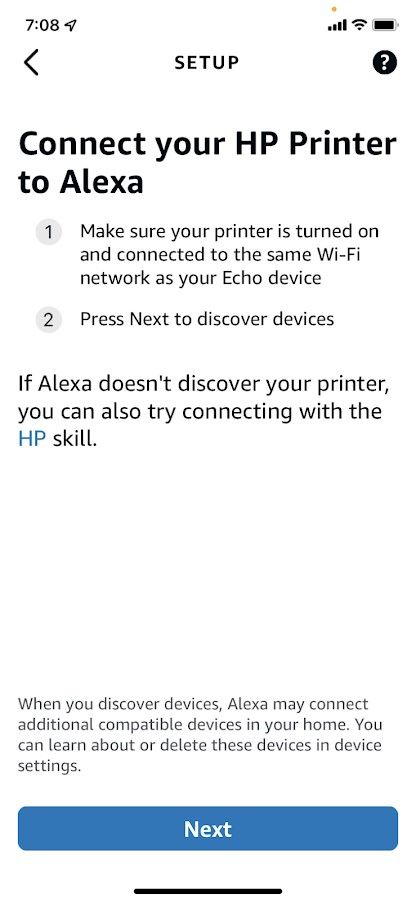
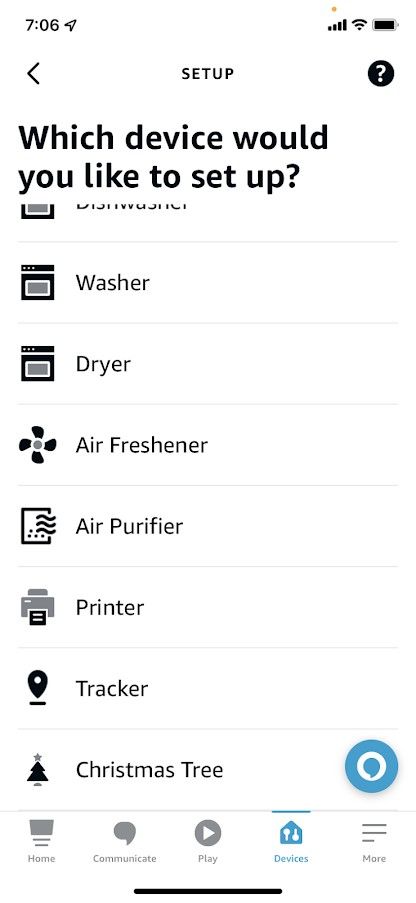
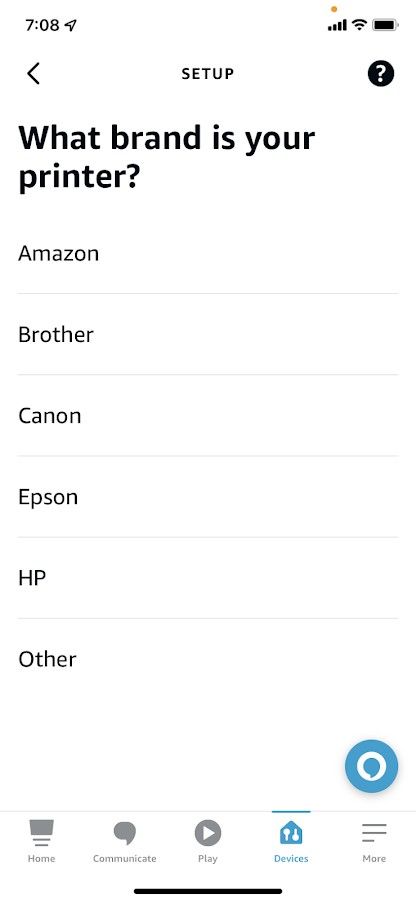
تنظیم چاپ با الکسا نمی تواند آسان تر باشد. شما فقط می گویید “الکسا، چاپگر من را کشف کن.” الکسا چیزی مانند “شروع کشف. این چند لحظه طول می کشد. اکنون دستگاه های خود را روشن کنید. و در صورت نیاز، آنها را در حالت جفت قرار دهید.”
اگر همه چیز خوب پیش برود، الکسا می گوید “یک دستگاه، یک چاپگر را پیدا کردم” و اگر برنامه الکسا را دارید، یک اعلان گوشی هوشمند دریافت خواهید کرد. می توانید روی این اعلان ضربه بزنید و هر گزینه ای را بین الکسا و دستگاه خود کنترل کنید.
البته ممکن است لازم باشد چاپگر خود را در حالت جفت شدن نیز قرار دهید. مراحل زیر برای چاپگر HP اعمال می شود و برای اکثر چاپگرها مشابه خواهد بود:
- در پشت چاپگر خود، دکمه سفید کوچک نزدیک دکمه روشن/خاموش را به مدت سه ثانیه فشار دهید و نگه دارید.
- نور آبی جلوی چاپگر به رنگ بنفش ضربانی در میآید.
- چاپگر اکنون در حالت جفت شدن است.
اگر به هر دلیلی الکسا چاپگر شما را پیدا نکرد، می توانید به صورت دستی چاپگر خود را در برنامه راه اندازی کنید:
- روی Devices در گوشه سمت راست پایین صفحه ضربه بزنید.
- روی علامت مثبت (+) در گوشه بالا سمت راست ضربه بزنید.
- روی Add Device در پایین صفحه ضربه بزنید.
- در صفحه کدام دستگاه را می خواهید تنظیم کنید، به پایین بروید و روی چاپگر ضربه بزنید.
- در صفحه نمایش چاپگر شما چه مارکی است، روی نام سازنده چاپگر خود، مانند HP یا Epson ضربه بزنید.
- روی Next ضربه بزنید.
اگر الکسا نمی تواند چاپگر شما را پیدا کند، ممکن است ابتدا برنامه چاپگر خود را نصب و راه اندازی کنید. سپس به برنامه الکسا برگردید و دوباره عملکرد دستگاههای کشف را امتحان کنید.
اگر باز هم کار نمی کند، ممکن است چاپگر شما سازگار نباشد. ممکن است لازم باشد صبر کنید تا در لیست سازگاری قرار گیرد. آمازون می گوید در طول زمان چاپگرهای بیشتری را به لیست سازگار این ویژگی اضافه خواهد کرد.
دستگاه های سازگار برای چاپ با الکسا
این سرویس با بسیاری از تولیدکنندگان بزرگ چاپگر مانند HP، Brother، Canon و Epson سازگار است. اگر قصد خرید چاپگر را دارید و علاقه مند به استفاده از چاپ با سرویس الکسا هستید، می توانید به دنبال نشان «با الکسا کار می کند» در صفحه محصول چاپگر بگردید.
سفارش مجدد هوشمند با الکسا
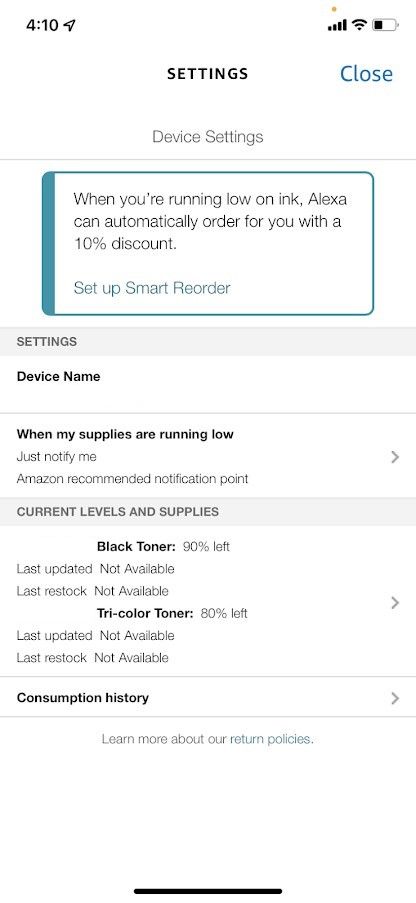
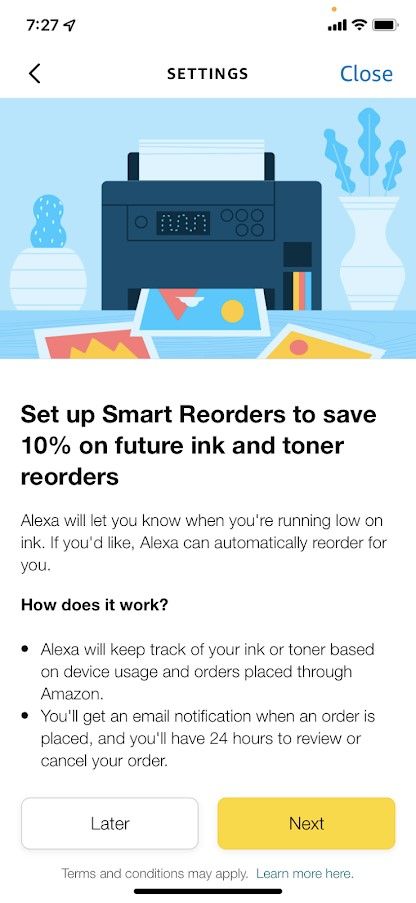
الکسا میتواند لوازم برخی از دستگاههای هوشمند را دوباره سفارش دهد و شاید مفیدترین جنبه چاپ با الکسا این است که الکسا میتواند هنگام تعویض تونر و کارتریج جوهر به شما اطلاع دهد. این میتواند از موقعیتهای آزاردهنده جلوگیری کند که در آن شما نیاز به چاپ چیزی دارید اما فقط نیمی از صفحه بیرون میآید زیرا کارتریج جوهر شما کم است.
با فعال کردن این ویژگی، الکسا از روش پرداخت شما برای ارسال خودکار کارتریج ها در زمانی که جوهر کم می شود استفاده می کند. با سفارش مجدد هوشمند، می توانید 10 درصد در سفارش مجدد جوهر و تونر صرفه جویی کنید.
چاپ فقط با یک فرمان الکسا فاصله دارد
این سرویس یک ویژگی راحت دیگر را به قابلیت الکسا اضافه می کند. مانند بسیاری از مهارت های الکسا، چاپ با الکسا کامل نیست اما ممکن است هر از گاهی مفید باشد.
بهعلاوه، این سرویس میتواند به شما کمک کند تا جوهر چاپگر را با میزان صرفهجویی خوبی در اختیار داشته باشید تا زمانی که نیاز به چاپ چیزی دارید، مجبور نباشید برای فروشگاه تلاش کنید.
